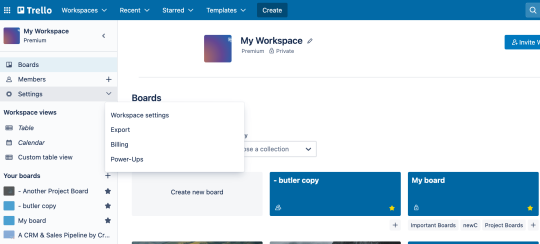Rozdział 8
Ustawianie uprawnień i kontroli administracyjnej
Bezpiecznie skaluj i zarządzaj danymi bez ograniczania współpracy i realizacji zadań. Dowiedz się, jak skonfigurować uprawnienia i skutecznie administrować zespołami.
Każdy zespół potrzebuje przestrzeni cyfrowej, w której będzie mógł łatwo łączyć pomysły i projekty pomimo występowania silosów organizacyjnych w firmie. Dodawanie użytkowników do projektu w oparciu o ich uprawnienia oraz zapewnienie im dostępu do zawartości i możliwości jej swobodnego tworzenia mają kluczowe znaczenie dla budowania zdrowego środowiska biznesowego.
Mając wszystkie narzędzia kontroli na wyciągnięcie ręki, możesz skalować swój zespół, zapewniając jednocześnie bezpieczeństwo własności intelektualnej w Trello.
PRZEGLĄD SEKCJI
Zagadnienia omówione w tej sekcji:
- Administrowanie przestrzenią roboczą
- Uprawnienia członków i gości
- Zarządzanie użytkownikami za pomocą Trello Premium
Administrowanie przestrzenią roboczą
Potrzebujesz wyegzekwować korzystanie z zabezpieczeń i ochronę prywatności w wielu przestrzeniach roboczych? Poniższa część jest przeznaczona dla użytkowników Trello Premium; jeśli masz już konto Trello Enterprise, zapoznaj się z przewodnikiem Pierwsze kroki z planem Trello Enterprise — administratorzy systemów.
Jeśli chcesz zarejestrować się w Trello Enterprise lub uzyskać więcej informacji na temat funkcji dostępnych dla administratorów Enterprise, skontaktuj się z nami tutaj.
Po utworzeniu przestrzeni roboczej, zaproszeniu członków, dodaniu tablic i rozpoczęciu dynamicznej współpracy nadszedł czas, aby poświęcić chwilę na przeanalizowanie kilku sposobów na lepsze administrowanie przestrzenią roboczą.
Funkcje administracyjne w bezpłatnych przestrzeniach roboczych
W bezpłatnej przestrzeni roboczej współpraca jest łatwa, ponieważ wszyscy członkowie domyślnie otrzymują status administratora. Gdy każdy członek przestrzeni roboczej ma jednakowe uprawnienia, żadne przeszkody nie ograniczają produktywności zespołu. Administratorzy bezpłatnych przestrzeni roboczych mogą:
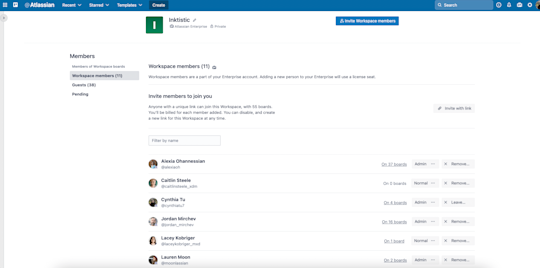
Uprawnienia członka i gościa
- Zapraszanie i usuwanie członków przestrzeni roboczej
- Tworzenie łączy z zaproszeniami do przestrzeni roboczej
- Przekształcanie gości w członków przestrzeni roboczej
Kontrola nad tablicami
- Wyświetlanie tablic widocznych w przestrzeni roboczej i publicznych oraz dołączanie do nich (pod warunkiem że ustawienia tablicy zezwalają na samodzielne dołączanie)
Kontrola nad przestrzenią roboczą
- Edycja danych profilowych przestrzeni roboczej, takich jak nazwa i opis
- Zmiana widoczności przestrzeni roboczej
- Uaktualnianie przestrzeni roboczej do planu Premium
- Wniosek o dodanie przestrzeni roboczej do planu Enterprise
- Usuwanie przestrzeni roboczej
Jeśli przestrzeń robocza wymaga bardziej szczegółowych uprawnień, na przykład wyznaczenia administratorów i zwykłych członków, można skorzystać z funkcji zmiany uprawnień dostępnej w Trello Premium (patrz poniższa sekcja Zwiększ możliwości dzięki planowi Premium).
W bezpłatnych przestrzeniach roboczych (które nie zostały uaktualnione do planu Trello Premium) rola administratora przestrzeni roboczej nie zapewnia możliwości kontrolowania tablic w przestrzeni roboczej. Aby użytkownik mógł wprowadzać zmiany w tablicach innych użytkowników należących do przestrzeni roboczej, musi zostać ręcznie zaproszony jako administrator tablicy.
Widoczność przestrzeni roboczej
Na stronie przestrzeni roboczej kliknij kartę „Ustawienia”, w której można ustawić widoczność przestrzeni roboczej.
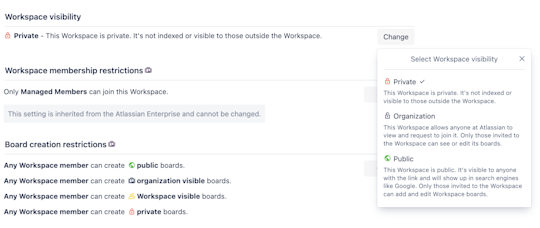
Od ustawień widoczności zależy, czy dana przestrzeń robocza będzie indeksowana przez wyszukiwarki oraz widoczna dla osób spoza tej przestrzeni. Poziom widoczności można ustawić na publiczny i prywatny. To jednak NIE oznacza, że Twoje tablice prywatne lub widoczne w przestrzeni roboczej staną się nagle publicznie widoczne. Bez obaw!
Załóżmy jednak, że planujesz utworzyć wiele wspaniałych tablic publicznych, takich jak tablica z planem rozwoju produktu, tablica dla społeczności użytkowników lub tablica z zasobami zawierającymi informacje na temat zespołu i firmy. W takim wypadku publicznie widoczna przestrzeń robocza może być dobrym rozwiązaniem, ponieważ zapewni odpowiednie miejsce, w którym użytkownicy, klienci i fani będą mogli przeglądać Twoje tablice publiczne.
Ustawianie uprawnień do tablic
Jak już wspominaliśmy w rozdziale 2, naszym zdaniem zawsze ważne jest przypominanie najistotniejszych informacji dotyczących uprawnień oraz widoczności tablic. Oto krótkie podsumowanie.
Jeśli utworzysz tablicę należącą do przestrzeni roboczej, wówczas domyślnie będzie ona widoczna w przestrzeni roboczej. Poniżej przedstawiono opcje prywatności według ustawienia tablicy:
- Jeśli tablica jest widoczna w przestrzeni roboczej, oznacza to, że każdy członek takiej przestrzeni może ją wyświetlać, edytować zawarte na niej karty, a także do niej dołączyć.
- Jeśli tablica jest prywatna, tylko członkowie należący do tej tablicy mogą wyświetlać jej zawartość, a także dołączać do niej i edytować zawarte na niej karty.
- Jeśli tablica jest publiczna, każda osoba dysponująca łączem do niej może ją wyświetlać, jednak tylko jej członkowie mają możliwość edytowania zawartych na niej kart. Uwaga: Tablice te są indeksowane przez wyszukiwarki i są publicznie widoczne w Internecie.
Dowiedz się więcej, klikając tutaj
Wypróbuj plan Premium bezpłatnie przez 14 dni
Widoki Trello pozwolą Ci spojrzeć na swoją pracę w zupełnie nowy sposób.